怎么解決wps office無法啟動打印作業的問題
01
例如,我們在使用局域網打印機打印文檔時,不知何故出現“WPS office 無法啟動打印作業,請檢查打印機是否開機并聯機”,其實打印機也開機了并且也聯機了。
02
點擊“確定”,然后點擊標題欄的左上角如圖所示的PDF選項,然后將word文檔轉化成pdf格式的文檔。

03
雙擊打開PDF文檔,我們此處用的是pdf-xchange軟件,點擊方框中的打印機圖標,然后設置頁數,點擊確定就可以打印了。
04
當然也可以使用組合鍵“ctrl+P”,在彈出的打印機窗口中設置紙張、打印份數等,點擊確定就可以打印了。
特別提示
出現這種無法打印的提示原因很多,本案例可能不適合您的辦公環境,僅供參考。
惠普打印機使用攻略
01
將打印機裝好,并與電腦連接好打印機USB接口線;
02
啟動電腦,打開電腦光驅,插入打印機驅動光盤,在電腦上安裝打印機驅動;
03
將打印機硒鼓墨盒放入指定位置;拉開紙盤,放入A4紙張;
04
按一下打印機右下角的“開關機”按鈕,將打印機啟動,按鈕會變成綠色,此時我們就能夠聽到打印機啟動的聲音;
05
打開電腦,點擊任務欄下方“開始——設備和打印機”,進入打印機列表界面
06
在打印機和設備中,找到剛剛安裝好的打印機,選中該打印機,單機右鍵,選擇“打印機屬性”,
07
在點開的打印機屬性中,選擇“常規”選項卡,點擊該選項卡右下角的“打印測試頁”,然后點擊“確定”;
08
如果打印機中有打印測試紙張打印出來,說明打印機已經安裝完畢,可以正常打印使用了。
關鍵詞: 怎么解決wpsoffice無法啟動打印作業的問題 WPSoffice無法啟動打印作業的最簡單解決方案 惠普打印機使用攻略 惠普打印機的使用教程













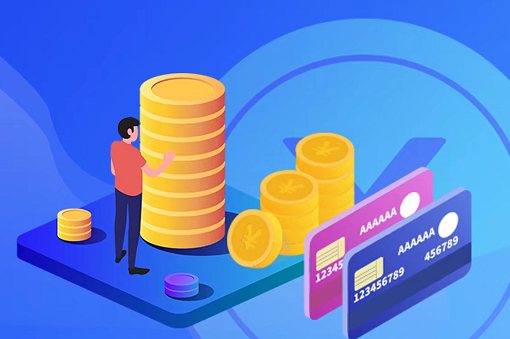

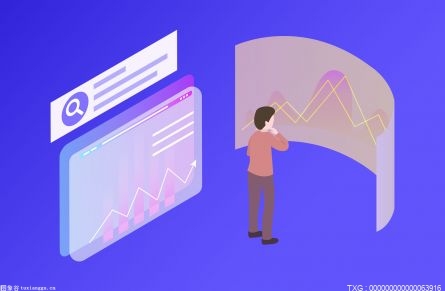


 營業執照公示信息
營業執照公示信息